1.界面构成
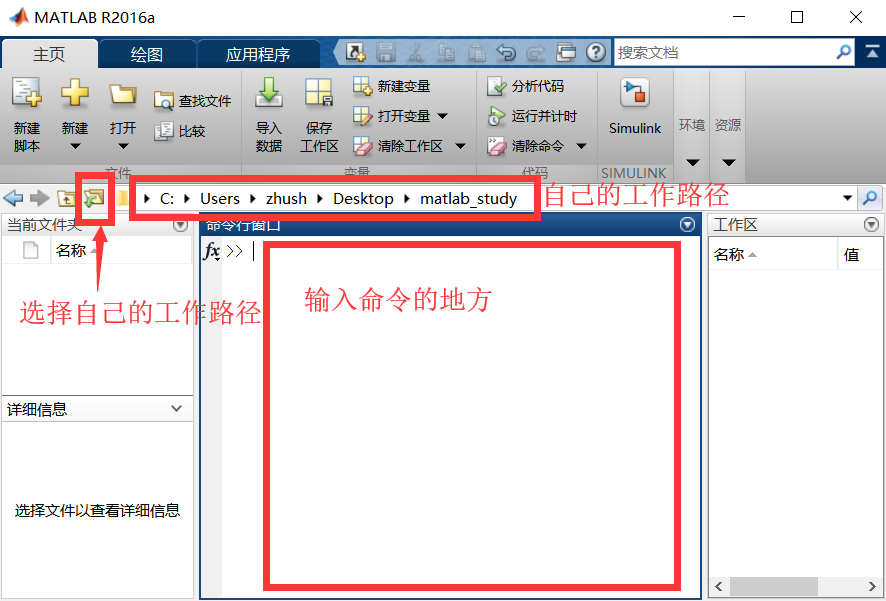
2.运行程序
运行程序有两种方法。一种是命令式,一种是文件式。
2.1命令式
命令式有两种变量声明语句(字符串或数字)。有分号和无分号赋值语句。


语句1执行后,下面显示了结果,语句2执行后,却什么也没显示。
(如果语句后面不加分号(;),matlab会以交互式来执行程序,所以每执行一步,都会输出,而类似与语句2,我们有了分号,matlab会执行这个语句,并且会继续执行,除非我们打印结果,否则不会显示到屏幕上。)

清屏语句:clc
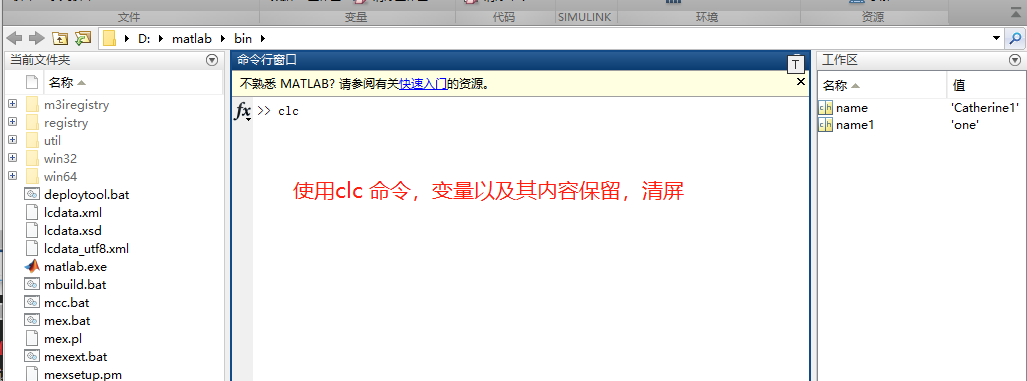
清楚变量语句clear

who 查看所有变量
whos 查看所有变量以及变量的类型属性
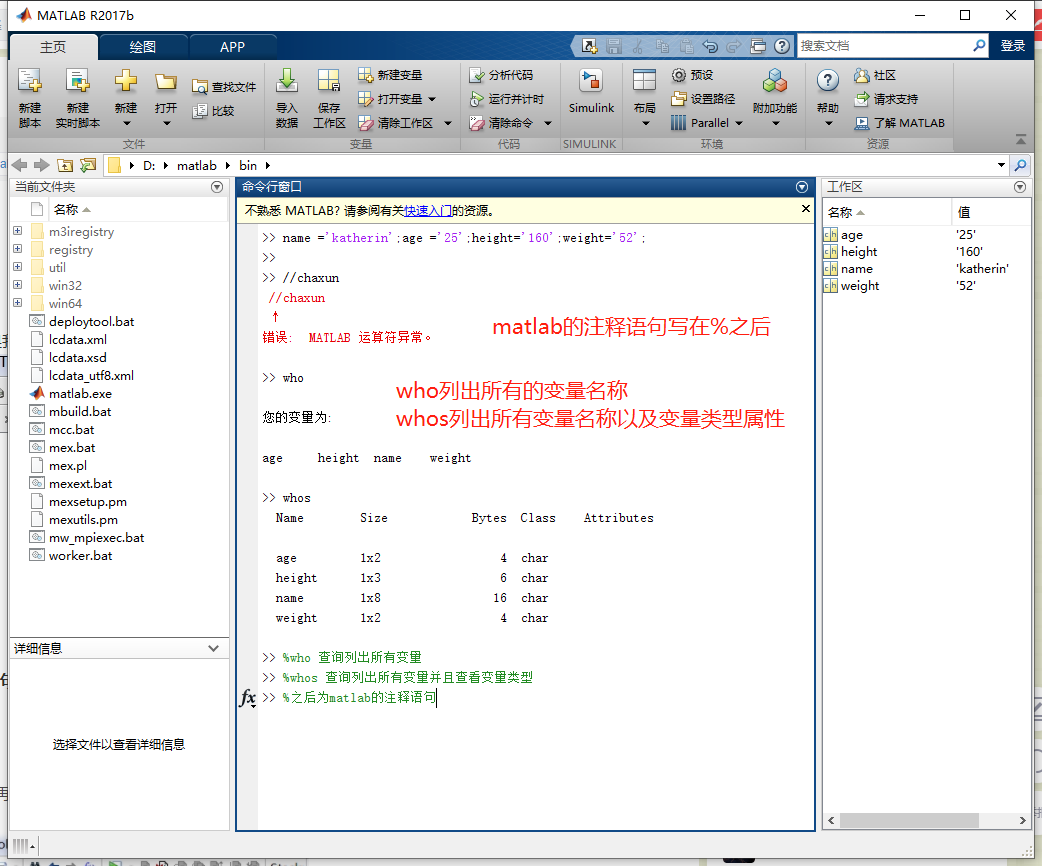
注释语句:
% 之后为matlab的注释语句
%{ ..... %} 块注释
此注释方法可以将省略号内的所有内容都注释,不论是否在同一行

%% 定义程序块
在M文件中,如果输入%%,那么再遇到下一个%%之前,此部分将会作为一个程序块,这样在阅读程序的时候,会用黄白颜色间隔,非常方便阅读

基本计算:直接输入计算
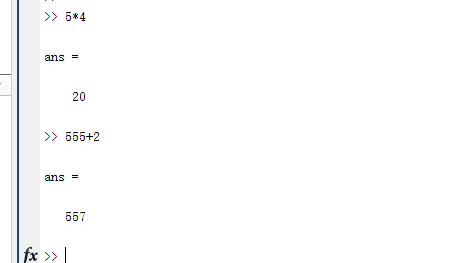


保存和重新加载: save 和 load
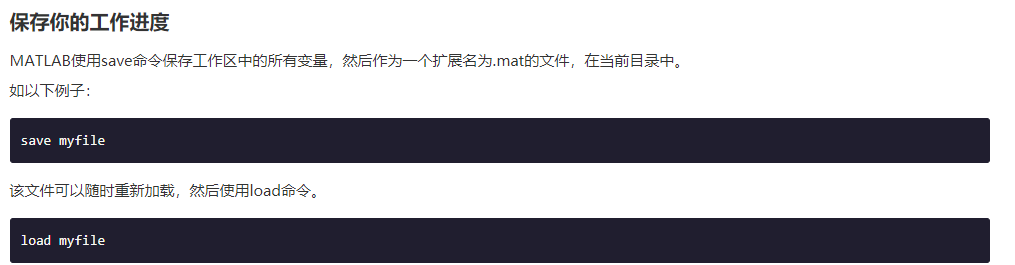
强制类型转换:

matlab小技巧:
1. Ctrl+C 中断正在执行的操作
如果程序不小心进入死循环,或者计算时间太长,可以在命令窗口中使用Ctrl+c来中断。MATLAB这时可能正疲于应付,响应会有些滞后。
2. figure命令新建一个绘图窗口
figure 可以打开一个空的绘图窗口,接下的绘图命令可以将图画在它里面,而不会覆盖以前的绘图窗口。当有多个figure窗口时,在命令窗口中执行如Plot等命令将覆盖当前figure窗口中的对象。所谓的当前figure窗口,也就是最后一次查看的窗口(可以用命令gcf得到)。
figure(N),将编号为N的窗口置为当前figure,出现在所有窗口的最前面,如果该窗口不存在,则新建一个编号为N的空白figure。
3. 注释掉一段程序:%{、%}。
经典方法是用 if 0,但缺点是不够直观,注释掉的内容仍然保持代码的颜色。现在可以用 %和{ 的组合。输入%{后,后面的代码都会变绿,在注释结束的地方再加上 %} 。
也可以选中要注释内容,在右键菜单中选择Comment (Uncomment去掉注释标记),或使用快捷键Ctrl+R。
将光标放在需要注释的行中,按Ctrl+R,将该行变为注释。取消注释也是一样的,快捷键为Ctrl+T。
4. doc 命令名,打开命令的帮助文档
与help命令不同,帮助文档MATLAB Help中对命令的描述更详细,往往还有一些例子,更便于理解。
5. clc 清屏
清除命令窗口中的所有输入和输出信息,不影响命令的历史记录。
6. clear 和clear all
clear 变量名:可以清除workspace中的无用的变量,尤其是一些特别大的矩阵,不用时及时清理,可以减少内存占用。
clear all 清除所有的变量,使workspace一无所有,当重新开始一次算法验证时,最好执行一次,让workspace中的变量一目了然。
7. close all
如果开了多个绘图窗口,用这个命令将它们一起关掉。
8. 上下光标键↑↓
在命令窗口中,上下光标键可以将历史记录中的命令复制到输入位置,便于快速重新执行。如果输入命令的前几个字母如 [row, col] =,再使用光标键,则只会选择以这些字母开始的命令。
9. Tab补全
对名称记得不太清楚的命令,可以输入开头的几个字母,然后按Tab键,当只有一个以这些字母开头的命令时,将自动补全命令名,否则显示一个命令名列表,方便从中选择。当然,只在命令窗口中有效。
10. cell模式
在一个长长的脚本m文件中,可能需要对其中的一段反复修改,查看执行效果,这时,cell模式就非常有用了。cell模式相当于将其中的代码拷贝到命令窗口中运行。两个%后接一个空格(%% )开始一个cell。将输入光标放到一个cell中时,背景将变为浅黄色,Ctrl+Enter执行cell中的代码。
执行cell中代码时不需要保存m文件,该m文件可以不在路径列表中。
cell模式中,断点不起作用,当然,调用的子程序中的断点还是正常的。
11. 获取文件列表,批处理
MATLAB内置了一些文件操作命令, 例如cd(切换工作目录),dir(同ls,显示目录内文件列表)等。dir命令可以返回目录中的文件和文件夹列表,存在一个结构体数组中。如果需要对一些数据文件进行批处理,而文件名又没有一定的规律,你可能需要借助于这个命令。